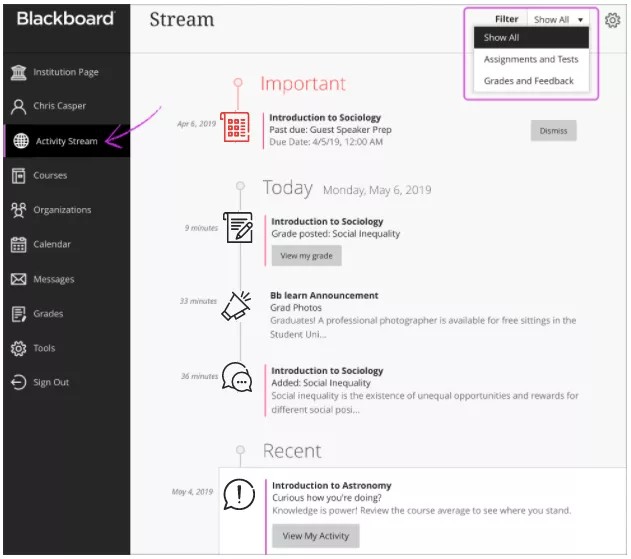Diese Informationen gelten nur für die Ultra-Umgebung.
Blättern Sie durch den News-Feed für Ihr Fach!
Über die allerneuste Aktivitätenliste können Sie direkt zu Kursaktionen springen. Sie ersparen sich das Durchsuchen des Systems, das Suchen nach Terminen und Sie verpassen auch keine Ihrer Aufgaben und Tests.
Ihre Institution legt fest, welche Seite Sie nach Ihrer Anmeldung als Erstes besuchen.
Lassen Sie sich Erinnerungen senden. Zeigen Sie ausstehende Termine oder überfällige Übungen, Tests und benotete Diskussionen an.
Noten anzeigen. Wenn Ihr Kursleiter Übungen, Tests oder benotete Diskussionen bewertet, können Sie die Bewertungen in Ihrer Liste anzeigen. Wenn Ihr Kursleiter eine Bewertung aktualisiert, wird die Bewertung auch in der Liste aktualisiert.
Jonglieren lernen. Verschaffen Sie sich einen Überblick über Ihre Übungen aus allen Kursen – und priorisieren Sie diese!
Filtern Sie Ihre Ansicht. Verwenden Sie das Menü Filter und wählen Sie Alle anzeigen, Aufgaben und Tests oder Noten und Feedback aus.
Ihre Kurse werden möglicherweise in zwei Ansichten angezeigt, je nachdem, welche Auswahl Ihre Kursleiter getroffen haben. Unter Umständen sehen Sie Aktivitäten aus beiden Ansichten in der Liste. Weitere Informationen finden Sie unterIn einem Kurs navigieren.
Kategorien von Aktivitätenlisten
Aktivitätenlisten werden in vier Kategorien gruppiert, damit die Listen übersichtlicher sind:
Wichtiger Hinweis: Siehe überfällige Aufgaben, Tests und bewertete Diskussionen. Die Anzahl der Elemente in diesem Abschnitt entspricht der Aktivitätenliste in der Liste, in der Ihr Name angezeigt wird. Wenn Sie ein Element in diesem Abschnitt verwerfen, können Sie es nicht mehr anzeigen – auch nicht, wenn Sie sich ab- und wieder anmelden. Wenn Sie ein Listenelement verwerfen, ist der ursprüngliche Inhalt davon nicht betroffen. Sie entfernen lediglich die Benachrichtigung aus der Aktivitätenliste.
Anstehende: Zeigen Sie die ersten fünf Ereignisse in den nächsten sieben Tagen an. Wählen Sie Mehr anzeigen aus, um die vollständige Liste anzuzeigen. Dieser Abschnitt wird nicht angezeigt, wenn keine Ereignisse anstehen.
Heute: Zeigen Sie alles an, was in den nächsten 24 Stunden ansteht, einschließlich institutionsweiten Ankündigungen zu wichtigen Nachrichten und Updates. Falls Ihre Dozenten Ankündigungen hinzugefügt haben, werden diese hier oder im Abschnitt Aktuell angezeigt.
Aktuelle: Falls Sie sich längere Zeit nicht angemeldet haben, zeigen Sie Listenelemente, die zuvor im Abschnitt Heute angezeigt wurden, für die letzten sieben Tage an.
Ihre Liste anpassen
Wählen Sie auf der Seite Aktivitätenliste das Symbol für die Listeneinstellungen aus, um das Feld Benachrichtigungseinstellungen zu öffnen. Sie können diese Einstellungen auch auf Ihrer Profilseite ändern.
Weitere Informationen zu Ihrer Profilseite
In der Ultra-Umgebung ist das Benachrichtigungssystem stets aktiviert. Sie können selbst festlegen, welche Benachrichtigungen Sie zu Aktivitäten in allen Original- und Ultra-Kursen erhalten möchten:
- Aktivitätenliste: Wählen Sie, welche Aktivitäten auf der Seite Liste angezeigt werden sollen.
- E-Mail: Wenn Sie E-Mail-Benachrichtigungen empfangen möchten, fügen Sie Ihrer Profilseite eine E-Mail-Adresse hinzu. Legen Sie anschließend fest, wie oft und über welche Aktivitäten Sie benachrichtigt werden möchten.
- SMS: Wenn Sie SMS-Textnachrichten auf Ihrem Mobiltelefon erhalten möchten, fügen Sie Ihrer Profilseite eine Telefonnummer hinzu. Legen Sie anschließend fest, wie oft und über welche Aktivitäten Sie benachrichtigt werden möchten.
- Push-Benachrichtigungen: Nachrichten werden auf Ihrem Mobilgerät angezeigt, wenn die Blackboard-App für Teilnehmer installiert ist.
Weitere Informationen zum Einrichten von Benachrichtigungen
Beide Kursansichten werden in der Aktivitätenliste angezeigt
Die Aktivitätenliste zeigt an, was in Ihren Kursen ansteht, egal ob Sie für den Kurs die Original-Kursansicht oder die Ultra-Kursansicht verwenden.
In der Ultra-Kursansicht lösen diese Ereignisse Benachrichtigungen in Ihrer Aktivitätenliste aus:
- Institutions-und Kursankündigungen
- Neue Kurse oder Organisationen verfügbar
- Ihre Kursleiter haben Inhalte zu Ihren Kursen hinzugefügt, z. B. Aufgaben, Tests, Diskussionen, Dokumente, SCORM-Pakete und Links.
- Ihr Kursleiter hat eine Note für Ihre Arbeit gepostet
- Ihr Kursleiter hat Ereignisse zu Ihrem Kurs hinzugefügt
- Heute fällige Elemente
- Demnächst fällige Elemente
- Überfällige Elemente
- Heute anstehende Ereignisse
- Demnächst anstehende Ereignisse
In der Original-Kursansicht lösen diese Ereignisse Benachrichtigungen in Ihrer Aktivitätenliste aus:
- Neue Kurse verfügbar
- Ihre Kursleiter haben Inhalte zu Ihren Kursen hinzugefügt, z. B. Übungen und Tests
- Sie haben einen neuen Bog- oder Tagebucheintrag oder eine Wiki-Seite hinzugefügt
- Ihre Kursleiter habe Noten für Ihre Arbeit gepostet
- Ihre Kursleiter haben Ereignisse zu Ihren Kursen hinzugefügt
- Heute fällige Elemente
- Demnächst fällige Elemente
- Überfällige Elemente
- Heute anstehende Ereignisse
- Demnächst anstehende Ereignisse